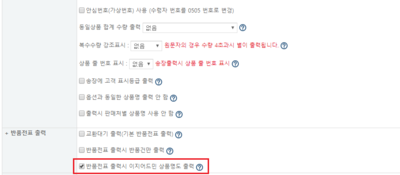"반품전표 출력시 이지어드민 상품명도 출력"의 두 판 사이의 차이
둘러보기로 이동
검색으로 이동
(새 문서: <br/> ==<big>'''개요'''</big>== {|width="1200px" |- | valign=top| 1. 이 문서는 이지어드민 환경설정의 '''반품전표 출력 시 이지어드민 상품명도 출력...) |
|||
| (같은 사용자의 중간 판 3개는 보이지 않습니다) | |||
| 10번째 줄: | 10번째 줄: | ||
* 반품전표 출력시 이지어드민 상품명도 출력될 수 있게 '''설정 가능'''합니다. | * 반품전표 출력시 이지어드민 상품명도 출력될 수 있게 '''설정 가능'''합니다. | ||
<br/><br/> | <br/><br/> | ||
| − | |||
| − | |||
| − | |||
| − | |||
| − | |||
|} | |} | ||
| 42번째 줄: | 37번째 줄: | ||
[[파일:반품전1.png|400픽셀|오른쪽|섬네일|(확대하려면 클릭)]] | [[파일:반품전1.png|400픽셀|오른쪽|섬네일|(확대하려면 클릭)]] | ||
| − | 2. 이지어드민에 요청하여 해당 항목을 변경합니다. | + | 2. 이지어드민에 요청하여 기본정보관리 - 환경설정에서 해당 항목을 변경합니다. |
<br/><br/><br/><br/> | <br/><br/><br/><br/> | ||
|} | |} | ||
| − | + | ==<big>'''step 2. 반품전표 출력하기'''</big>== | |
| − | ==<big>'''step 2. | ||
{|width="1200px" | {|width="1200px" | ||
| 54번째 줄: | 48번째 줄: | ||
| valign=top| | | valign=top| | ||
| − | [[파일: | + | [[파일:반품2.png|400픽셀|오른쪽|섬네일|(확대하려면 클릭)]] |
| − | 1 | + | 1. |
| − | * | + | * |
| − | * | + | * |
<br/><br/><br/><br/> | <br/><br/><br/><br/> | ||
| 67번째 줄: | 61번째 줄: | ||
| valign=top| | | valign=top| | ||
| − | [[파일: | + | [[파일:반품3.png|400픽셀|오른쪽|섬네일|(확대하려면 클릭)]] |
2. 송장을 출력할 PC에서 이지송장출력 프로그램을 실행합니다. | 2. 송장을 출력할 PC에서 이지송장출력 프로그램을 실행합니다. | ||
| 78번째 줄: | 72번째 줄: | ||
| valign=top| | | valign=top| | ||
| − | [[파일: | + | [[파일:반품4.png|400픽셀|오른쪽|섬네일|(확대하려면 클릭)]] |
| − | 3 | + | 3. |
<br/><br/><br/><br/> | <br/><br/><br/><br/> | ||
| 89번째 줄: | 83번째 줄: | ||
| valign=top| | | valign=top| | ||
| − | [[파일: | + | [[파일:반품5.png|400픽셀|오른쪽|섬네일|(확대하려면 클릭)]] |
| − | 4 | + | 4. |
| − | * | + | * |
<br/><br/><br/><br/> | <br/><br/><br/><br/> | ||
| 101번째 줄: | 95번째 줄: | ||
| valign=top| | | valign=top| | ||
| − | [[파일: | + | [[파일:반품6.png|400픽셀|오른쪽|섬네일|(확대하려면 클릭)]] |
| − | 5 | + | 5. |
<br/><br/><br/><br/> | <br/><br/><br/><br/> | ||
2018년 3월 28일 (수) 11:28 기준 최신판
개요
|
1. 이 문서는 이지어드민 환경설정의 반품전표 출력 시 이지어드민 상품명도 출력하는 기능에 대해서 설명하고 있습니다.
|
step 1. 환경설정 변경
|
1. 반품전표 출력시 이지어드민 상품명도 출력 기능을 사용하기 위해서는 이지어드민 환경설정에서 변경해야합니다.
|
|
2. 이지어드민에 요청하여 기본정보관리 - 환경설정에서 해당 항목을 변경합니다.
|
step 2. 반품전표 출력하기
|
파일:반품2.png (확대하려면 클릭) 1.
|
|
파일:반품3.png (확대하려면 클릭) 2. 송장을 출력할 PC에서 이지송장출력 프로그램을 실행합니다.
|
|
파일:반품4.png (확대하려면 클릭) 3.
|
|
파일:반품5.png (확대하려면 클릭) 4.
|
|
파일:반품6.png (확대하려면 클릭) 5.
|